A guia Data Sources e importar tarefas de um software de planejamento de terceiros, tais como Microsoft·Project, Asta e Primavera. Ela mostra todas as origens de dados adicionadas, listadas em um formato de tabela.
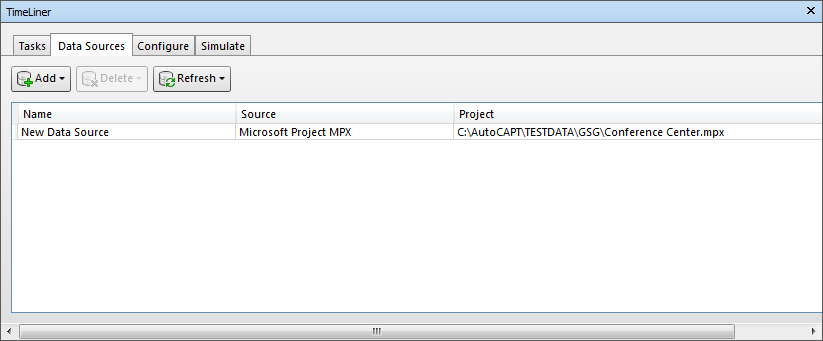
A visualização de origem de dados
As origens de dados são mostradas em uma tabela com múltiplas colunas. As colunas mostram o nome, a origem (por exemplo, Microsoft Project™) e do projeto (por exemplo, my_schedule.mpp). Quaisquer colunas adicionais (pode·haver·nenhuma) identificam os campos do planejamento externo, que especificam o tipo da tarefa, ID única, data inicial e data final para cada tarefa importada.
Você pode mover e redimensionar as colunas, se necessário.
Os botões de origem de dados
- Add
-
Cria uma nova conexão para um arquivo de projeto externo. Clicar neste botão exibirá um menu que lista todas as origens de projetos que podem estar conectadas com a máquina atual. Consulte Software de planejamento suportado para obter mais informações sobre quais origens estão disponíveis.
- Excluir
-
Exclui a origem de dados atualmente selecionada. Se você tiver atualizado a origem de dados antes de excluí-la, qualquer tarefa e leitura de dados da origem de dados irá permanecer na guia Tasks.
- Atualizar
-
Exibe a caixa de diálogo Refresh from Data Source onde é possível atualizar as origens de dados selecionados.
Menus de contexto
Clicar com o botão direito do mouse dentro da área de origem de dados na guia abre um menu de contexto que permite gerenciar origens de dados.
- Rebuild Task Hierarchy - lê todas as tarefas e dados associados (na caixa de diálogo Field Selector) das origens de dados selecionadas e adiciona à guia Tasks. Escolha esta opção para também sincronizar com o arquivo de projeto selecionado quando novas tarefas forma adicionadas no arquivo do projeto. Isso irá reconstruir a hierarquia de tarefas no TimeLiner, contendo todas as tarefas e dados mais recentes.
- Syncronize - Atualiza todas as tarefas existentes na guia Tasks com os últimos dados associados das origens de dados selecionadas (por exemplo, datas iniciais e finais).
- Delete - Exclui a origem de dados atualmente selecionados. Se você tiver atualizado a origem de dados antes de excluí-la, qualquer tarefa e leitura de dados da origem de dados irá permanecer na guia Tasks.
- Edit - permite editar a origem de dados selecionada. Isso exibirá a caixa de diálogo Field Selector da qual é possível definir novos campos ou redefinir os existentes.
- Refresh - exibe a caixa de diálogo Refresh from Data Source onde é possível atualizar a origem de dados selecionada.
- Rename - permite renomear a origem de dados para algo mais apropriado. Quando o campo do texto se torna ressaltado, insira o novo nome, a seguir, pressione Enter para salvá-lo. Nota: Tarefas na origem de dados serão ignoradas se não incluírem datas iniciais e finais, com a data inicial sendo anterior ou igual a data final.